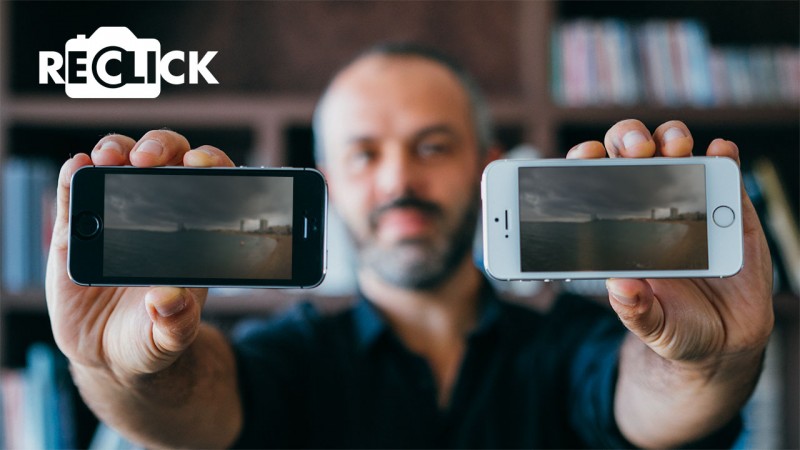La plus belle des photos peut être gâchée par la présence d’un élément qui ne devrait pas s’y trouver. Un détail qu’on souhaiterait pouvoir gommer. Bien sûr, de puissants logiciels comme Photoshop facilitent ce genre de retouche, notamment grâce aux pinceaux correcteurs, capables non seulement d’effacer l’objet en question, mais aussi de restituer la couleur et la luminosité de la zone à modifier.
Photoshop peut tout faire ou presque, mais tout le monde n’a pas forcément le temps ni l’envie de s’initier aux mystères du logiciel d’Adobe. Heureusement, il existe des applications qui présentent des fonctionnalités similaires pour des résultats peut-être moins pros, mais tout à fait convaincants. Des outils de retouche de poche, pour corriger ses photos on-the-go et les partager sans attendre avec ses amis.
Une appli pour tout faire disparaître
L’application parfaite pour des retouches de ce genre est TouchRetouch, qui permet, comme Photoshop, de cloner des éléments et de restituer la couleur et la luminosité de zones à modifier.
Voici la photo de départ que nous envoie un de nos lecteurs, HazeyJane. Une jolie vue de la plage de Barcelone avec au fond, le fameux hôtel W. HazeyJane souhaiterait effacer les baigneurs.
Pour commencer, agrandissons la zone que nous voulons traiter. Pour zoomer, il suffit d’appuyer deux doigts sur l’écran et de les éloigner l’un de l’autre.
Maintenant, prenons le deuxième instrument de la barre d’outils. Il s’agit d’un pinceau avec lequel nous pouvons sélectionner l’élément à effacer de la photo. Il s’utilise simplement avec un doigt.
Pour faciliter l’opération, TouchRetouch vous montre, en haut à gauche, un agrandissement de la zone à traiter. La partie à effacer apparaît en rouge. Vous pouvez également régler la largeur du pinceau pour des interventions plus précises.
Une fois l’élément sélectionné et marqué en rouge, nous prenons le cinquième outil de la barre, celui en forme de triangle. C’est l’outil Start. En deux secondes, l’outil élimine la zone rouge et donne à la partie effacée la couleur et la luminosité du reste. En pratique, il fait le même travail que le pinceau correcteur de Photoshop.

Pour mieux observer la qualité de l’intervention, voici la comparaison avant/après du détail de la photo.
Faisons de même avec tous les autres baigneurs, toujours à l’aide du Pinceau. On peut aussi utiliser le Lasso, le premier outil de la barre. Une fois l’opération achevée, le résultat est le suivant.

L’application propose aussi un outil Clone Stamp, l’avant-dernier de la barre. Le tampon de clonage permet de copier les paramètres d’une zone à l’autre de la photo et offre plusieurs pinceaux au choix.
Une fois la photo retouchée, il ne reste plus qu’à la sauvegarder en tapant sur le dernier icône de la barre (Save).
Télécharger TouchRetouch pour iPhone et iPad
Télécharger TouchRetouch pour Android
Envoyez-nous une photo, nous vous dirons comment l’améliorer à l’aide d’applis!
Dans ce deuxième volet de notre série ReClick, nous avons vu que pour supprimer les détails qui peuvent enlaidir une photo, pas besoin de recourir à Photoshop! Une application comme TouchRetouch donne aussi de très bons résultats.
Vous voulez qu’une de vos photos soit la protagoniste d’un épisode de ReClick? Vous pouvez nous l’envoyer à: reclick@softonic.com
A lire aussi:
- Comment recadrer vos photos sur iPhone et Android? ReClick, l’atelier photo de Softonic vous répond
- Améliorer ses photos Instagram : les applications pour retoucher vos images
- 5 alternatives à Photoshop Mix pour retoucher ses photos sur iPhone et iPad
- App de la semaine : l’édition de photos sans problème avec Autodesk Pixlr
Article original de Pier Francesco Piccolomini – Softonic.it. Traduit et adapté de l’italien.